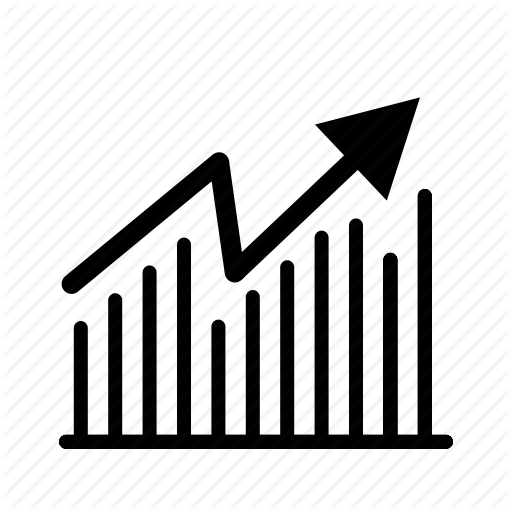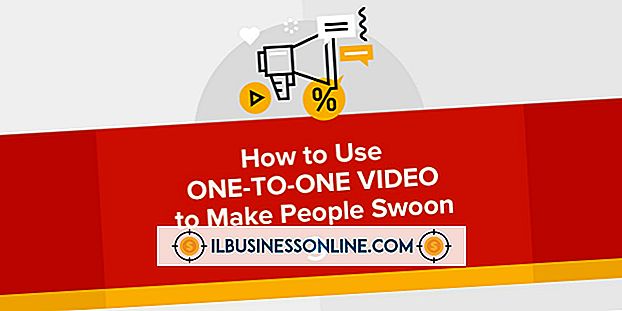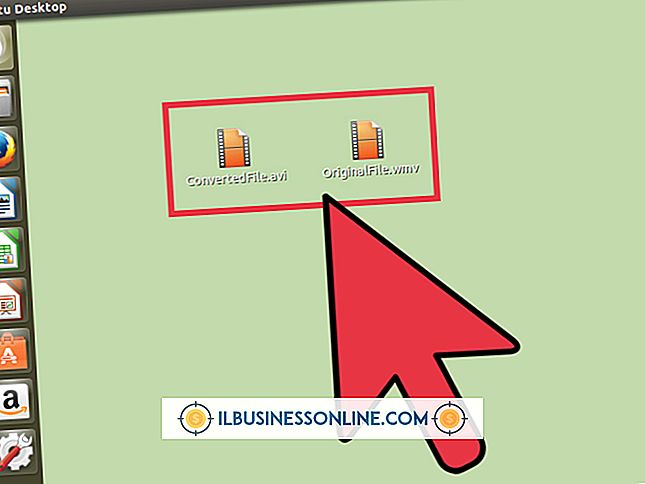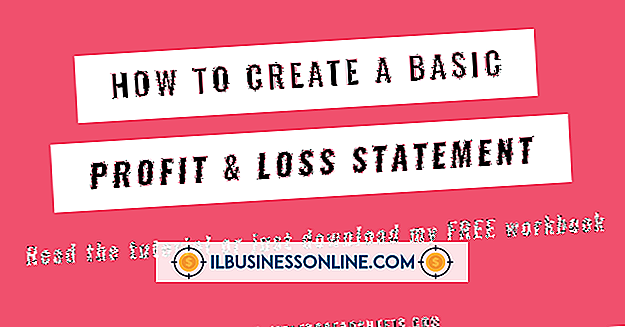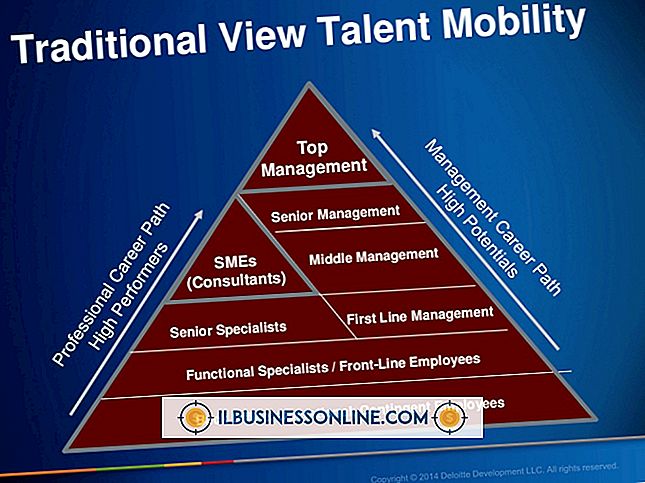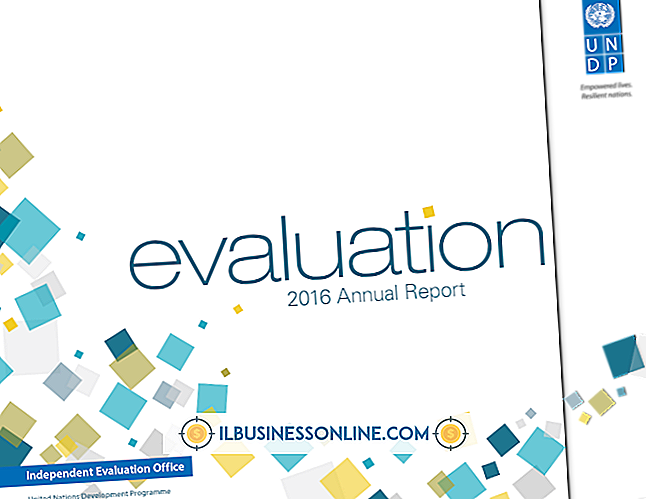Så här laddar du upp filer från din iPad på Dropbox

Medan Dropbox är en bekväm applikation som låter dig komma åt dina filer från vilken enhet eller dator som helst som har tillgång till Internet, innehåller inte iPad-versionen av Dropbox-appen möjligheten att automatiskt dela dina foton, videoklipp och andra filer till ditt Dropbox-konto från menyn "Dela". Du kan dock ladda upp filer från din iPad på ett av två sätt: du kan ladda dem manuellt till dina Dropbox-mappar eller aktivera automatiska uppladdningar från din iPads kamera.
Manuell uppladdning
1.
Starta Dropbox-appen på din iPad och logga in på ditt Dropbox-konto om du blir ombedd.
2.
Navigera till mappen på ditt Dropbox-konto som du vill ladda upp en fil till. Om du vill skapa en ny mapp för dina filer klickar du på plustecknet längst upp till vänster och sedan på "Skapa mapp". Ange namnet på mappen och tryck på "Skapa" -knappen för att skapa din nya mapp.
3.
Tryck på plustecknet längst upp till vänster och tryck sedan på knappen "Ladda upp här".
4.
Tryck på alla filer du vill ladda upp till din Dropbox, eftersom du kan ladda upp flera filer samtidigt. En blå kontroll visas i det övre högra hörnet av de filer du har valt.
5.
Tryck på knappen "Ladda upp" för att ladda upp filerna till din Dropbox-mapp.
Automatisk uppladdning med kamerauppladdning
1.
Starta Dropbox på din iPad och logga in på ditt Dropbox-konto om du blir ombedd.
2.
Tryck på kugghjulet längst ned till höger i den vänstra kolumnen för att besöka dina Dropbox-inställningar.
3.
Tryck på fliken "Kameraöverföring" och vrid sedan knappen från "Av" till "På". Dina foton och videoklipp laddas automatiskt till Dropbox från din iPad-lagring.
Varning
- Informationen i denna artikel gäller iPads som kör iOS6. Det kan variera något eller betydligt med andra versioner eller produkter.